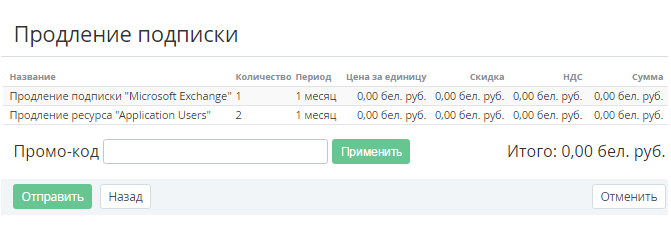Ручное продление Подписки
Не продлевайте вручную Подписки с типом биллинга Без возврата до срока их истечения. Это приведет к ошибке предоставления Услуги.
Не продлевайте вручную Подписки в статусе Заблокирована. Это может привести к некорректному поведению платформы.
После того, как сформирован Заказ на продление Подписки цены на увеличение Ресурсов и на продление Подписки будут соответствовать ценам в Заказе на продление, а не ценам в Заказе на покупку.
В случае если Подписка продлевается с Параметром продления (см. Заказ Подписки по индивидуальным ценам), при котором цены на продление отличаются от цен для Заказа, то после формирования Заказа на продление Подписка и Ресурсы предоставляются по новым ценам, которые зависят от Параметра продления.
Чтобы вручную продлить Подписку, необходимо:
- Войти в Панель управления Оператора.
- На Панели навигации перейти в перейти в раздел Подписки (см. Навигация по Панели управления Оператора). Откроется страница Подписки (см. Просмотр списка Подписок).
- Кликнуть по ID или названию Подписки. Откроется страница выбранной Подписки (см. Просмотр и обновление информации о Подписке).
- На Панели инструментов вкладки Общая информация нажать кнопку Продлить.
На странице Продление подписки в открывающемся списке Период выбрать период продления Подписки.
- Нажать Далее.
- При необходимости применить скидку в поле Промо-код ввести код (см. Создание Промо-кода вручную) для предоставления скидки Клиенту.
- Нажать кнопку Отправить.
При продлении Подписки для Клиента, работающего по модели Предоплата, для предоставления продленной Подписки необходимо завершить Платеж, связанный с Заказом (см. Управление Платежами).
При продлении Подписки Клиента, работающего по модели Постоплата, предоставление продленной Подписки начинается сразу после подтверждения Заказа. Платеж выставляется после завершения каждого Финансового периода одновременно с созданием Акта (см. Управление Актами).